windows10预览版中文语言包安装方法
作者:网友整理
launcher 102.8.31 19.01M / 简体中文
点击下载
恒悦日历v1.0 8.63M / 简体中文
点击下载
iFonts字体助手v2.7.9 17.30M / 简体中文
点击下载如今windows10预览版中文语言包已经出现了,但是很多朋友在安装windows10预览版中文语言包时出现了乱码问题,今天小编就为大家带来了windows10预览版中文语言包安装方法和出现乱码解决方法,希望对大家能有所帮助哦!而且本站还有很多关于win10系统的资讯和软件在win10下载专题中希望大家喜欢!
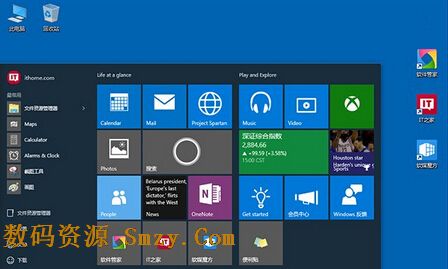
windows10预览版中文语言包安装方法:
首先介绍下windows10预览版下载地址:
1.按Win+R打开运行,输入lpksetup,点击OK即可!
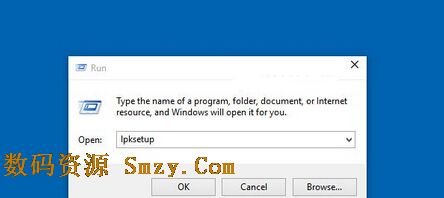
2.选择第一项(Install display languages),点击即可!
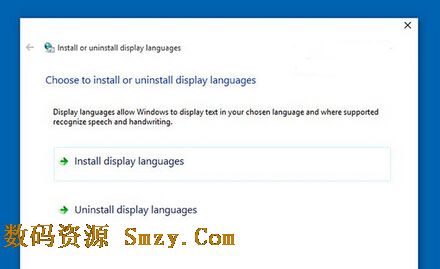
3.选择下载好的windows10预览版中文语言包,点击“Next”选项。
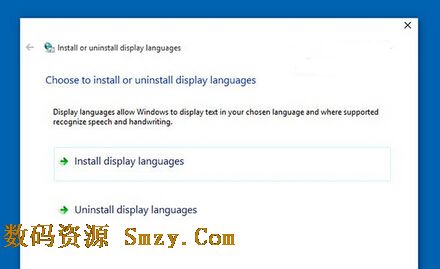
4.选择(I accept the license terms)选项,点击即可!
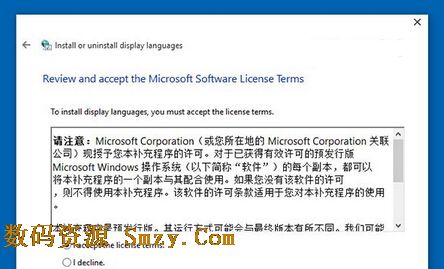
5.正在安装,请等待。

6.安装完成,OK!

6.安装完成后,打开settings(设置)
——Time & language(时间和语言)
——Region & language(位置和语言):

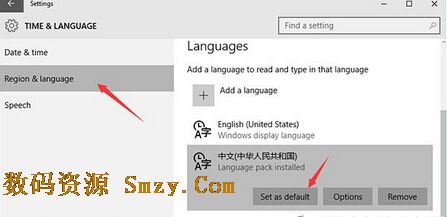
7.在右侧选中“中文”,点击“Set as default”(设置为默认)。
完成后注销并重新登陆,你会发现系统显示语言已经切换为了简体中文。
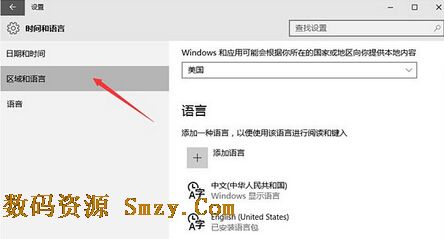
windows10预览版中文语言包安装出现乱码解决方法:
1.打开设置——区域和语言——其他日期、时间和区域设置
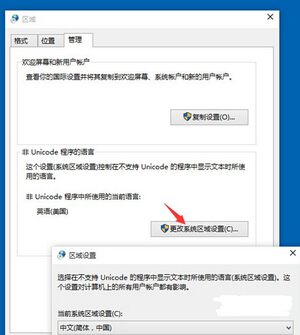
2. 打开“区域”选项
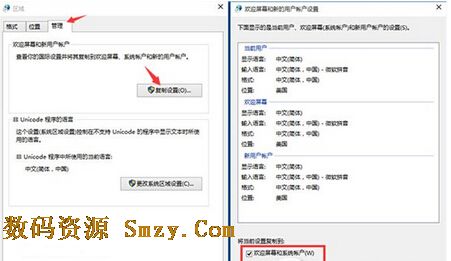
3.切换到“管理”选项卡,点击“更改系统区域设置”,将当前系统区域设置为“中文(简体,中国)”,确定后重启即可解决部分程序出现乱码的问题。
4.以上设置完成后,在系统的欢迎界面等个别位置还会显示为英文
此时按照下图所示的方法,勾选将当前设置复制到“欢迎屏幕和系统账户”以及“新建用户账户”,最后再重启即可。
好了,以上就是小编带来的windows10预览版中文语言包安装方法以及出现乱码解决方法,不知道对您能有多大的帮助呢!
[download]171363,171366,171370[/download]
加载全部内容